Tento kurz se bude zabývat základy používání nástroje vmstat k monitorování výkonu systému pomocí rychlých a jednoduchých příkladů. Přestože používaná distribuce Linuxu pro tuto příručku významně nezáleží, je dobré si uvědomit, že jsme ji testovali na Debianu 10.Systém 06.
Úvod do vmstat?
Vmstat je nástroj příkazového řádku používaný ke sledování a hlášení využití zdrojů ve vašem systému. Monitoruje využití systémových prostředků, jako je systémová paměť, procesor a swap.
Poskytuje přehledy dat v reálném čase, které mohou správcům systému a nástrojům pro odstraňování problémů s Linuxem pomoci rychle a snadno určit příčiny problémů s výkonem a velkým využitím paměti v systému.
Jak používat vmstat
Chcete-li použít nástroj vmstat, spusťte v terminálu příkaz vmstat. Získáte výstup podobný tomu, který je uveden níže:

Použitím příkazu vmstat bez argumentů se získá průměrný pohled na využití systémových prostředků od posledního restartu systému. Chcete-li filtrovat přesné informace, použijte příkaz:
vmstatPo použití výše uvedené syntaxe vmstat hlásí průměrný systém použitý od posledního restartu následně, dokud není dosaženo hodnoty počtu. Například pokud je hodnota počtu 10, vmstat zobrazí použití systémových informací 10krát. Příkaz také určuje, že vmstat by měl hlásit data každou hodnotu intervalu (v sekundách).
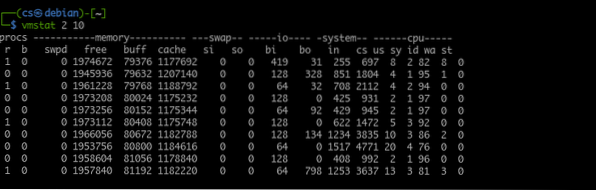
Využití Vmstat
V závislosti na informacích nebo typu problému, který diagnostikujete, často spustíte vmstat s malou hodnotou intervalu. Zvažte následující výstup vmstat. Reportujte každé 2 sekundy 15krát.
Můžete také spustit příkaz vmstat bez argumentu count. Tímto způsobem získáte aktuální zprávy o využití systému v reálném čase po zadaný interval.
Například:
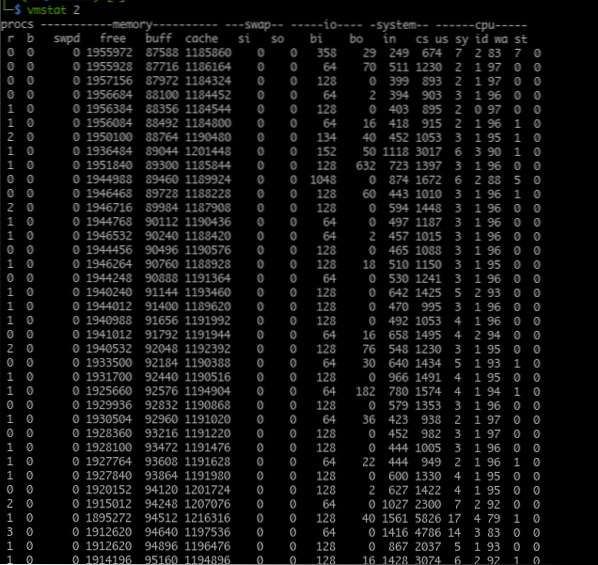
Lepší možností je odeslat zprávu z vmstat do souboru protokolu, abyste si ji mohli později přečíst a analyzovat. Chcete-li zastavit spuštěnou relaci vmstat, stiskněte klávesy CTRL + C.
Ve výchozím nastavení bude vmstat zobrazovat zprávy o paměti v kilobajtech s jediným kilobajtem, což odpovídá 1024 bajtů. Chcete-li nakonfigurovat vmstat tak, aby používal 1 kilobajt jako 1000 bajtů, použijte příkaz:
vmstat -S k 1 10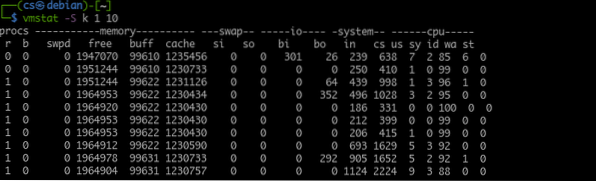
Pokud chcete použít velikost megabajtu k zobrazení velikosti paměti, použijte argument -S m a Vmstat ohlásí jeden megabajt jako ekvivalent 1000 kilobajtů.
Porozumění výstupu vmstat
Jak jsme již zmínili, vmstat hlásí aktuální stav systému. Poskytuje užitečné informace týkající se stavu systému, které jsou užitečné při řešení problémů s výkonem.
Vzhledem k tomu je důležité pochopit, co představuje výstup z vmstat.
Vmstat seskupuje výstupní informace do sloupců. Tyto sloupce obsahují související informace v závislosti na zadaném příkazu. Následuje několik sloupců z výstupu vmstat.
1: Sloupec Procs
Tabulka procs představuje počet úloh ve frontě (úlohy čekající na spuštění). Tento sloupec vám pomůže určit procesy blokující systém v provádění dalších úloh.
Ve sloupci procs najdete sloupce rab. Ty zobrazují celkový počet procesů čekajících na přechod do procesoru a celkový počet funkcí v režimu spánku.
Ve většině případů jsou hodnoty ve sloupci b 0.
2: Sloupec paměti
Sloupec paměti zobrazuje informace o celkovém množství volné a použité paměti v systému. Tento výstup je podobný volnému příkazu.
Ve sloupci Paměť jsou další čtyři sloupce:
- Vyměnit
- Volný, uvolnit
- Fanoušek
- Mezipaměti
Záložka swap nebo swapd zobrazuje množství paměti, která již byla vyměněna (prohozena) do swapového souboru nebo swapového oddílu.
Ve volném sloupci najdete informace o množství nevyužité paměti. (nepřidělená paměť).
Sloupec vyrovnávací paměti zobrazuje informace o množství používané paměti. (přidělená paměť).
Nakonec ve sloupci mezipaměti najdete informace o přidělené paměti, kterou lze vyměnit na disk, pokud jsou prostředky potřeba.
3: Zaměnit sloupec
Dále máme odkládací sloupec používaný k hlášení rychlosti, s jakou se paměť vyměňuje do a ze odkládacího souboru nebo oddílu.
Pomocí swapd a celkové aktivity disku vám vmstat umožňuje vypočítat vztah aktivity disku se swapovým systémem.
Ve sloupci swap najdete také si a sloupce použité k zobrazení množství paměti přenesené ze swapu do hlavní paměti každou sekundu a množství paměti přesunuté do swapu z hlavní paměti každou sekundu.
4: I / O sloupec
V dalším sloupci najdete informace týkající se vstupních a výstupních akcí systému, vyjádřené při čtení a zápisu na blok. Ve sloupci I / O jsou sloupce bi a bo, které představují počet bloků přijatých z disku za sekundu a počet bloků odeslaných na disk za sekundu.
5: Sloupec systému
Sloupec systému zobrazuje informace o celkovém počtu systémových procesů za sekundu. Sloupec systému má další dva sloupce, tj.E., v a cs. První sloupec zobrazuje přerušení systému (zahrnuje přerušení od systémových hodin) za sekundu. Sloupec cs označuje počet kontextových přepínačů provedených systémem pro úspěšné zpracování všech úkolů.
6: Sloupec CPU
Posledním sloupcem je CPU. Tento sloupec zobrazuje využití prostředků CPU. Sloupec CPU má pod sebou čtyři hlavní sloupce.
- nás
- sv
- id
- wa
První sloupec (us) představuje celkové množství času použitého procesorem na úkoly vytvořené uživatelem.
Následující sloupec (sv) zobrazuje informace týkající se času, který procesor používá v procesech jádra.
Sloupec id zobrazuje dobu, kterou procesor strávil nečinností.
Nakonec sloupec (wa) zobrazuje celkové množství času použitého procesorem při I / O operacích čekání.
Přidáním všech hodnot do sloupců CPU se přidá až 100, což představuje procento dostupného času.
Závěr
V tomto kurzu jsme se naučili, jak používat vmstat, nástroj používaný k hlášení využití systémových prostředků. Také jsme se zabývali tím, jak to funguje a jak můžeme vyhledávat konkrétní informace. Také jsme diskutovali o tom, jak porozumět výstupu vmstat a použít jej k řešení problémů se systémovými prostředky.
 Phenquestions
Phenquestions


